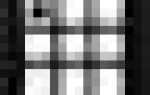Семестр DNS обозначает систему доменных имен. Скорее всего, вы слышали об этом в прошлом, но, вероятно, вам не понадобилось время, чтобы узнать больше о том, что это такое, что он делает, или о чем-то, о чем вы могли бы узнать или нет.
Сегодня все изменится, так как мы собираемся показать вам не только, что такое DNS, но и как вы можете изменить его, и, как вам, вероятно, интересно узнать, почему вы должны изменить его.
Проще говоря, DNS — это то, что позволяет вам просматривать веб-страницы и находить веб-сайты и получать к ним доступ, используя URL-адреса — имена, написанные буквами, — а не IP-адрес, который представляет собой строку чисел, которая является единственный язык, который веб действительно получает.
Когда вы слышите, как люди говорят об изменении DNS, они говорят не об изменении самой системы доменных имен, а о ее сервере.
Изменения такого рода могут принести вам неожиданные преимущества, такие как повышенная скорость, повышенная надежность и возможность доступа к так называемым фильтрам контента для обхода или заблокированным веб-сайтам.
Если это звучит как что-то, что вы можете попробовать, продолжайте читать и узнайте, что вам нужно делать.
Чтобы изменить DNS на Android, сначала необходимо заставить устройство забыть все сети Wi-Fi, к которым оно ранее подключалось. Вы не можете изменять серверы настроек DNS, пока работаете с известной в настоящее время сетью Wi-Fi, поэтому вам придется приступить к удалению сетей Wi-Fi и снова подключиться к сети, которую вы планируете использовать. После повторного подключения вы сможете ввести DNS-сервер, с которым хотите работать.
- Доступ к общим настройкам.
- Выберите меню Wi-Fi.
- Определите сеть Wi-Fi, которую вы используете в настоящее время.
- Нажмите на Забудь.
- Нажмите еще раз на название той же сети Wi-Fi.
- Введите пароль при появлении запроса.
- Прокрутите вниз, пока не найдете запись Дополнительные параметры и нажмите на нее.
- Выберите опцию настройки IP.
- Переключите его статус с DHCP на статический.
- Прокрутите вниз до полей, помеченных как DNS 1 и DNS 2.
- Введите нужные адреса DNS.
- Нажмите кнопку Присоединиться, когда вы закончите.
Если вы хотите изменить DNS-сервер с выделенным приложением …
Конечно, вы можете сделать это. Google Play Store может предложить вам несколько достойных альтернатив, таких как DNSet и Dns Changer. При запуске любого из этих двух вам не нужно рутировать свою Galaxy S8 или Galaxy S8 Plus. Однако, если вы разрешите доступ с правами root, вы сможете воспользоваться некоторыми дополнительными опциями в случае возникновения проблем с DNS. В любом случае, вы можете использовать их для автоматической смены DNS на своих устройствах Android.
- Установить DNSет
- Установить DNS-чейнджер
В последнем случае вам просто нужно запустить приложение и выбрать 2 сервера из списка опций, которые вы найдете в приложении. В момент их подключения вы должны получить уведомление о подтверждении.
Последнее, что вам действительно нужно учитывать в этой главе, это то, что для 3G-соединения вы не можете изменить DNS-сервер по умолчанию, поэтому вам придется использовать Переопределить DNS, другое стороннее приложение, которому для безупречной работы требуется root-доступ.